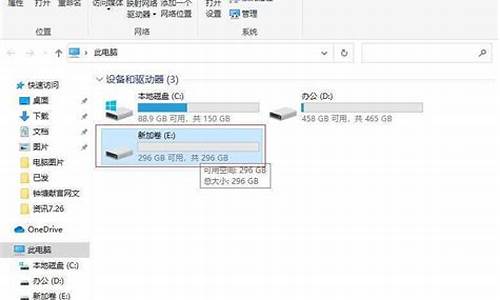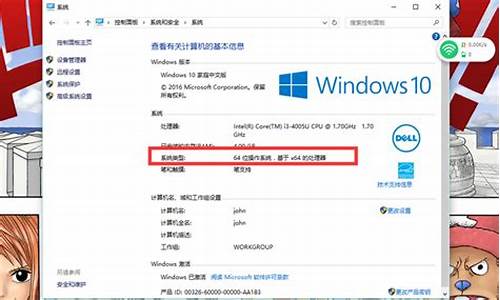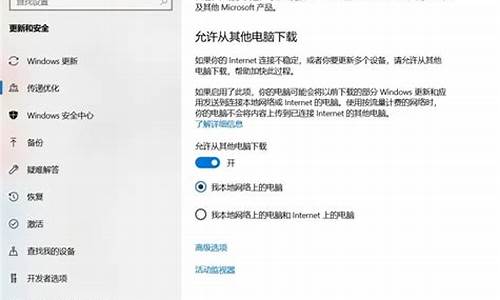拆装台式电脑系统,拆装台式机步骤

工具:启动u盘、原版win7系统镜像文件
1、将已经下载好的原版win7系统镜像文件存放在u盘启动盘的目录中
2、先将u深度u盘启动盘连接到电脑,重启电脑等待出现开机画面时按下启动快捷键,使用u盘启动盘进入u深度主菜单,选择02u深度Win8PE标准版(新机器),按下回车键进入
3、进入pe后会自启u深度pe装机工具,首先点击"浏览"将保存在u盘的系统镜像添加进来,接着选择c盘作系统盘存放镜像,点击“确定”
4、点击"确定"后,系统会弹出格式化提示框,点击"确定"
5、系统安装工具会将原版win7系统镜像包释放到所选择的分区当中,
6、释放完成后所出现的提示重启窗口中可点击“是”,或者等待10秒让电脑重新启动
7、重启后系统就会自动进行安装,我们等待完成
8、进入win7系统桌面,系统安装完成。
台式机新装机械硬盘和固态硬盘后,重新安装系统的操作方法如下:
1、首先准备一个4G或以上的U盘。然后网上下载一个“U盘制作工具”,安装好后双击打开制作工具,会出现如图界面。按照默认选项就可以了。
2、之后进入U盘制作流程中,等待片刻。好后会提示是否进行测试。可以直接“否”退出。
3、到这里就算制作好U盘启动了。然后下载系统ios,放在U盘根目录。
4、在需要安装的电脑连上U盘,开机然后进入BIOS(笔记本的一般按F2,台式机Delete键)。进入后找到BIOS里面的Boot下的“Advanced BIOS Features”。
5、然后找到“Hard Disk Boot Priority”。
6、之后选择USB选项,好后按F10保存退出。
7、如果是笔记本的话可以不用上边这么麻烦。在开机时候按ESC会快速进入启动项选择。
8、U盘启动设置好退出后,系统会自动运行进入到这个界面。选择第二项回车。
9、进入pe系统后会自动启动“pe装机工具”(如果没有话可以在桌面找到快快捷方式双击启动)。选择系统镜像ios,记得选在C盘安装,然后确定。
10、选择“格式化分区”勾选“完成后重启”。然后点击确定。
11、安装好后会弹出提示窗口,点确定重启。
12、到这里新硬盘装系统就完成了。
声明:本站所有文章资源内容,如无特殊说明或标注,均为采集网络资源。如若本站内容侵犯了原著者的合法权益,可联系本站删除。